 Usa Appliqué per produrre le cuciture necessarie ad oggetti appliqué. Per ogni oggetto appliqué si possono generare fino a quattro strati di cuciture – sequenze guida, linee di taglio, punti imbastitura e punti di copertura. Quando si cuce un oggetto appliqué, la macchina si ferma fra uno strato e l’altro. Appliqué ti permette inoltre di preimpostare un movimento di quadro fuori che causa lo spostamento del telaio da sotto l’ago, facilitando la disposizione ed il taglio di sagome appliqué.
Usa Appliqué per produrre le cuciture necessarie ad oggetti appliqué. Per ogni oggetto appliqué si possono generare fino a quattro strati di cuciture – sequenze guida, linee di taglio, punti imbastitura e punti di copertura. Quando si cuce un oggetto appliqué, la macchina si ferma fra uno strato e l’altro. Appliqué ti permette inoltre di preimpostare un movimento di quadro fuori che causa lo spostamento del telaio da sotto l’ago, facilitando la disposizione ed il taglio di sagome appliqué.
1Clicca l’icona Appliqué e digitalizza i margini della sagoma. Segui gli inviti. Se fai un errore premi Ritorno per eliminare l’ultimo punto di riferimento.
Suggerimento: Se è necessario creare un solo oggetto appliqué a contorno singolo, è preferibile utilizzare lo strumento Appliqué senza buchi.
2Premi Invio per chiudere la sagoma. A questo punto puoi creare un altro oggetto appliqué.
3Premi Invio di nuovo.
4Clicca il profilo per impostare i punti di entrata eduscita o premi Invio per accettare le predefinizioni.
5Se ne ricevi l’invito, marca la posizione di quadro fuori oppure premi Invio per accettare la predefinizione.
I comandi di quadro fuori sono specificati come una funzione di Arresto o Cambio colore rispettivamente. essi possono essere impostati dopo sequenza guida e/o punto imbastitura.

6Premi Invio. Fino a quattro strati di cucitura – sequenza guida, linea taglio, imbastisci e copri – sono generati, secondo le impostazioni correnti.
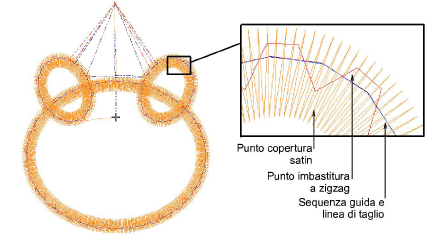
7Clicca due volte l’oggetto appliqué per controllarne le impostazioni.
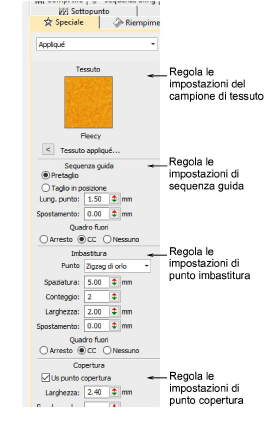
8Regola impostazioni secondo necessità
Campione di tessuto: Per dettagli vedi Aggiungi campioni di tessuto ad appliqué.
Sequenza guida: Per dettagli vedi Regola le impostazioni di sequenza guida.
Punto imbastitura: Per dettagli vedi Regola le impostazioni di punto imbastitura.
Punto copertura: Per dettagli vedi Regola le impostazioni di punto copertura.
9Applica Angoli intelligenti a oggetti appliqué come richiesto.
10Facoltativamente, attiva Lettore punti o gli strumenti di viaggio per controllare la sequenza di punti appliqué.